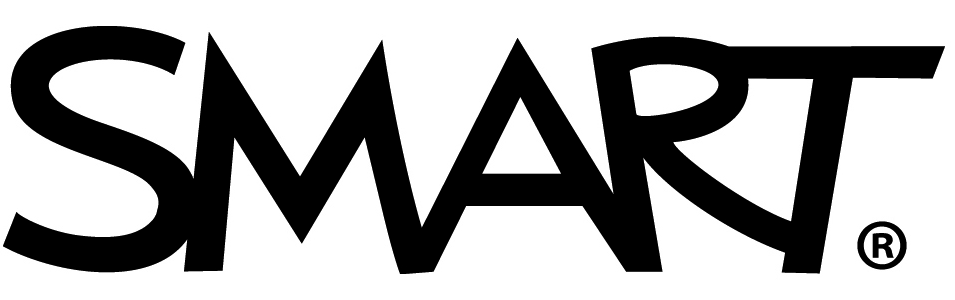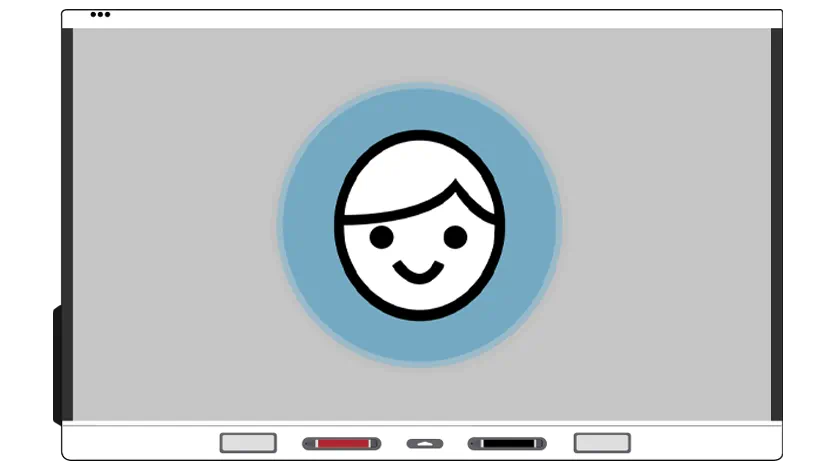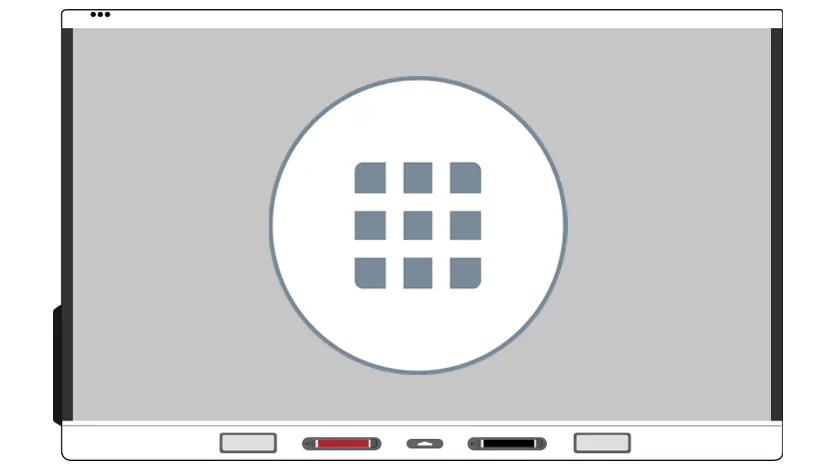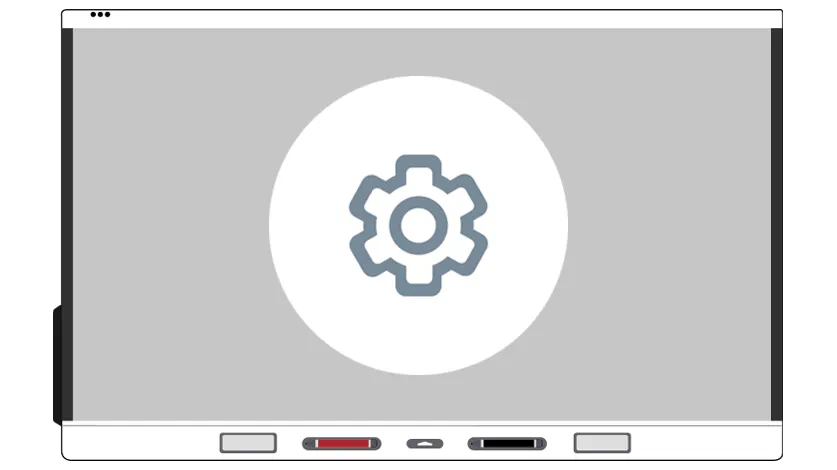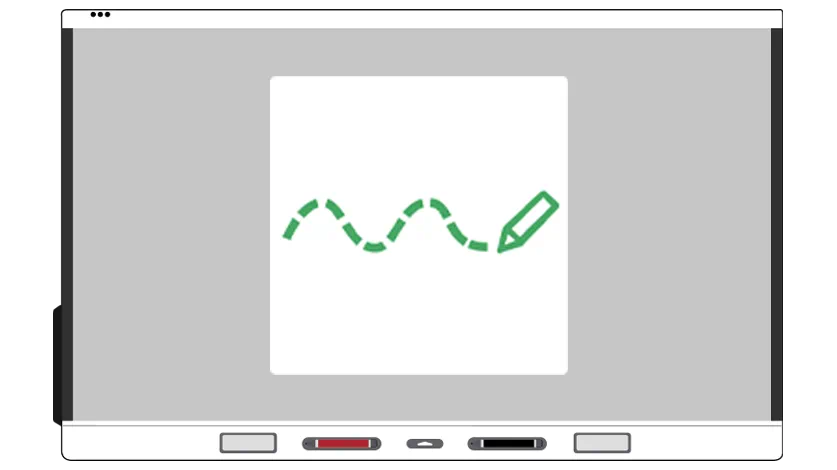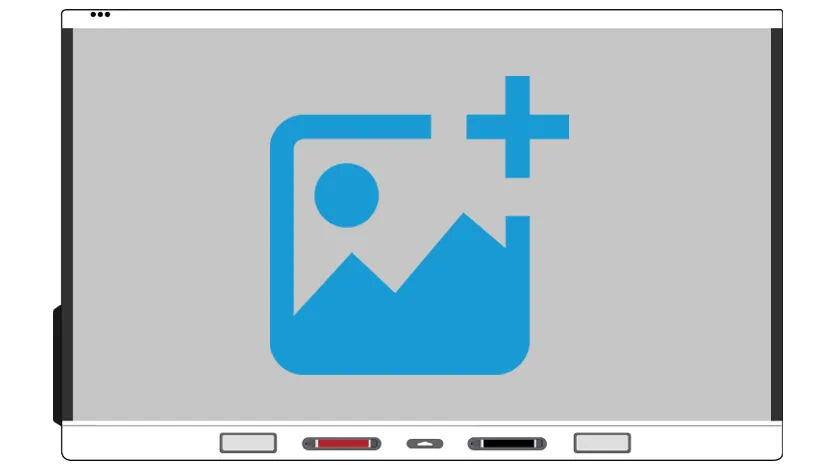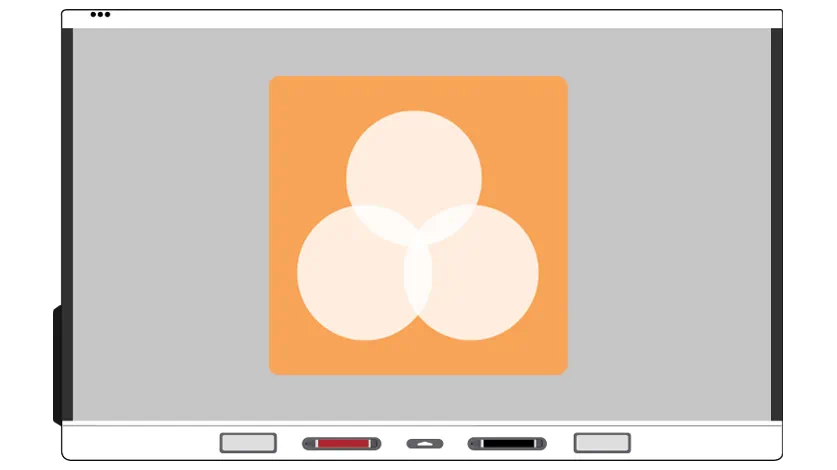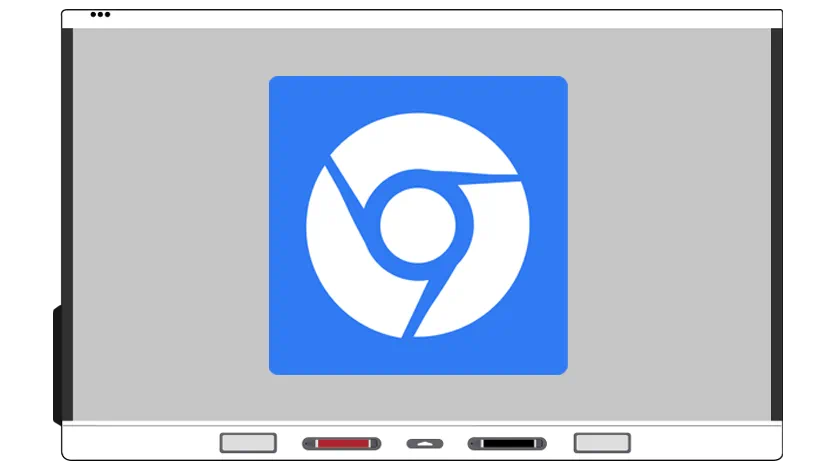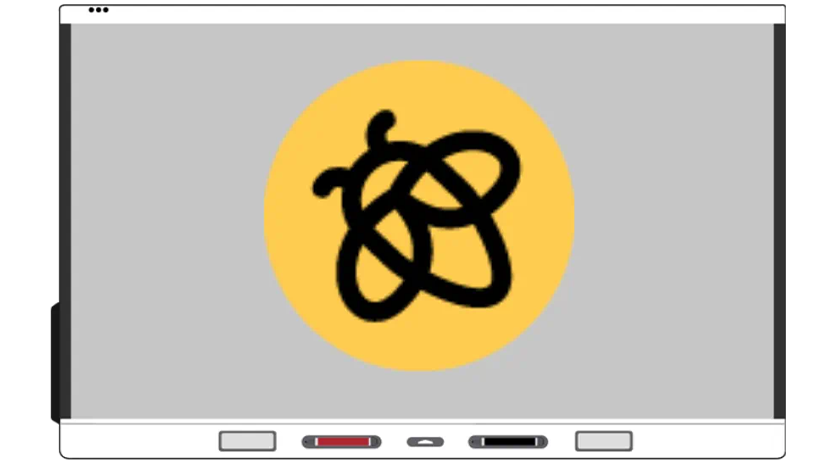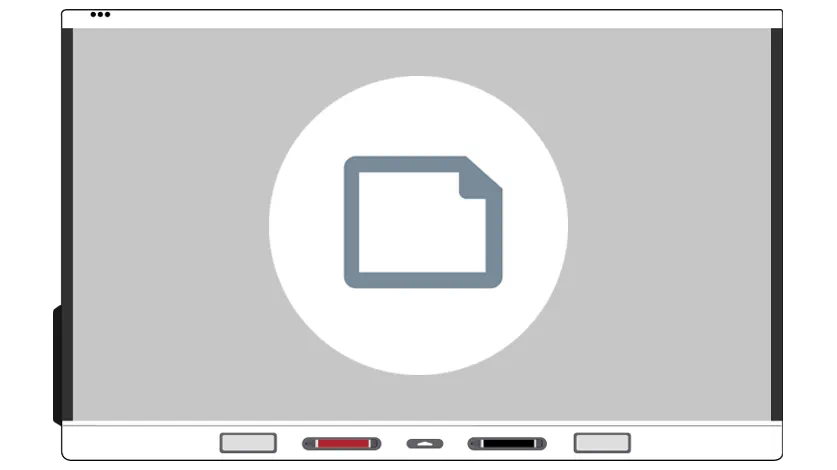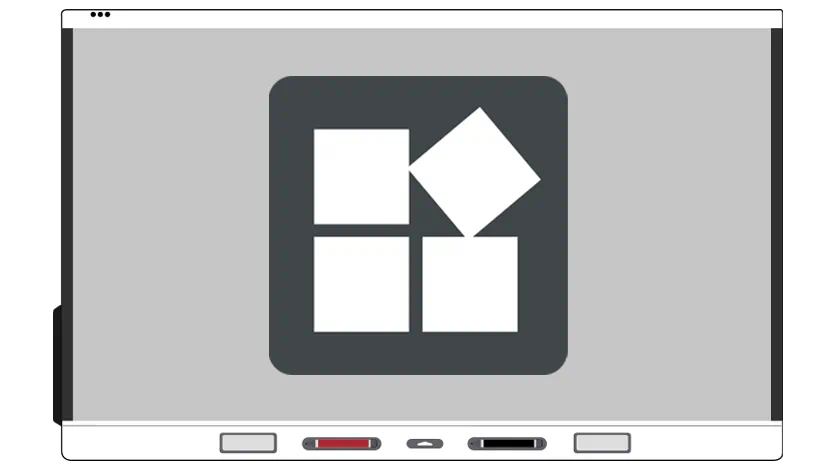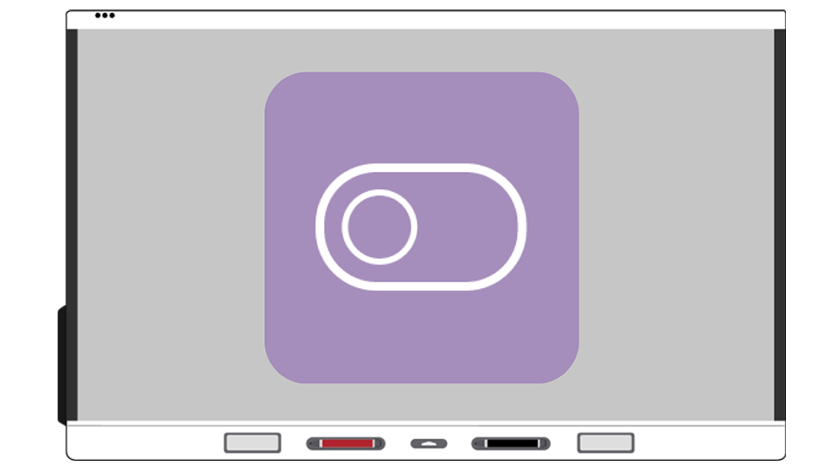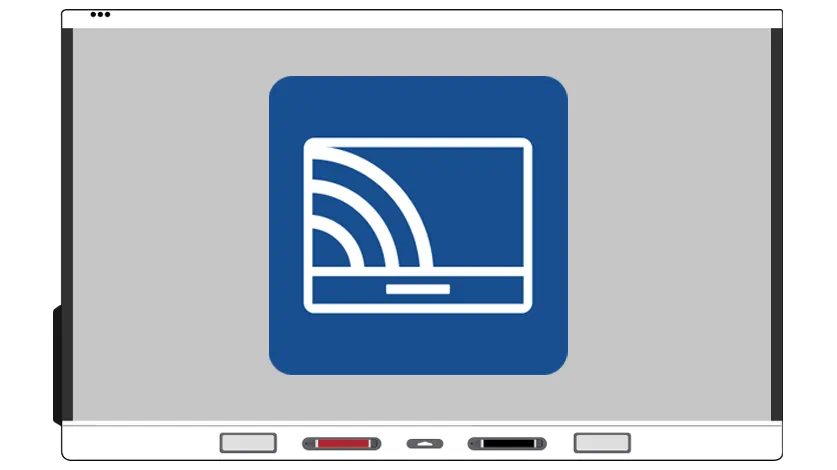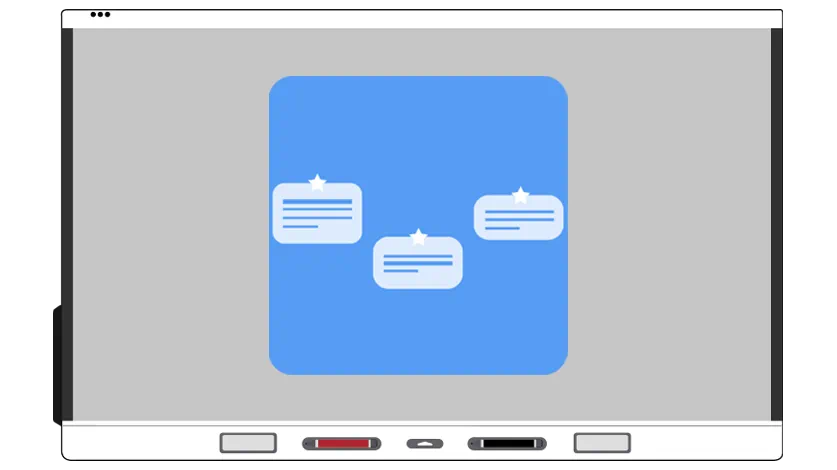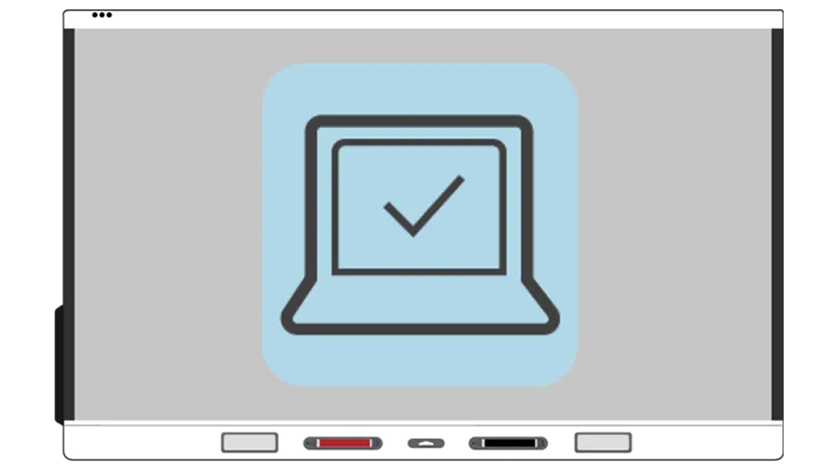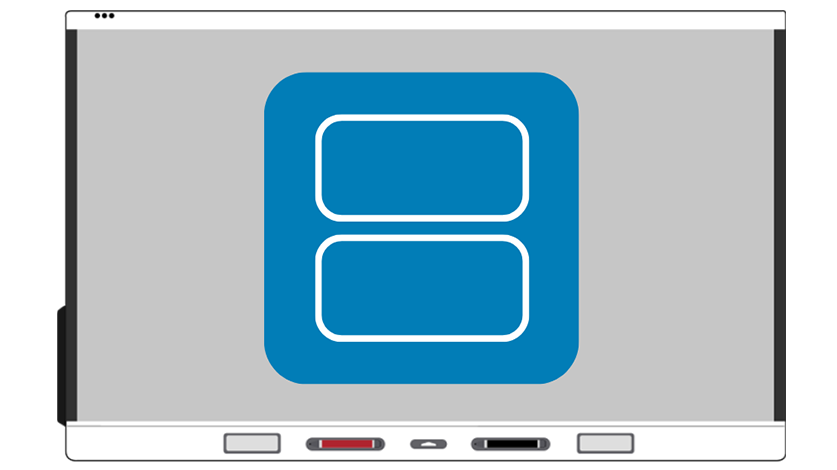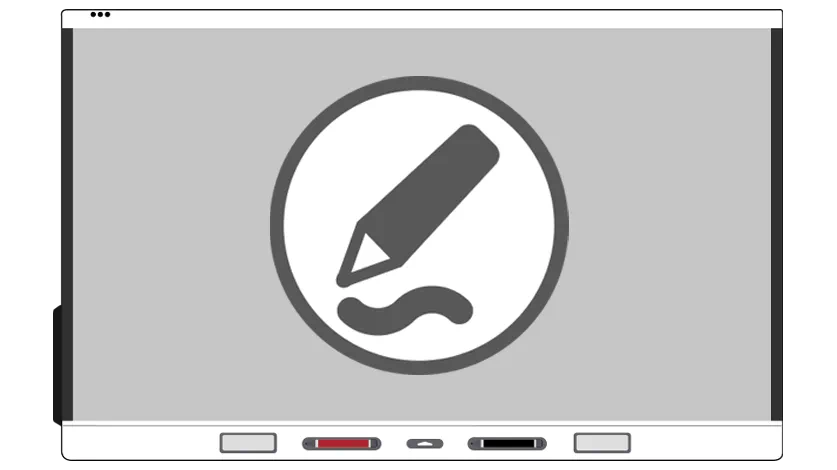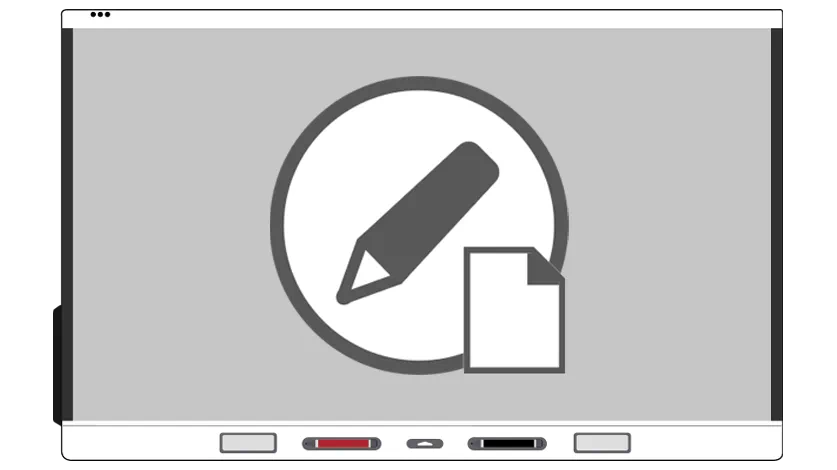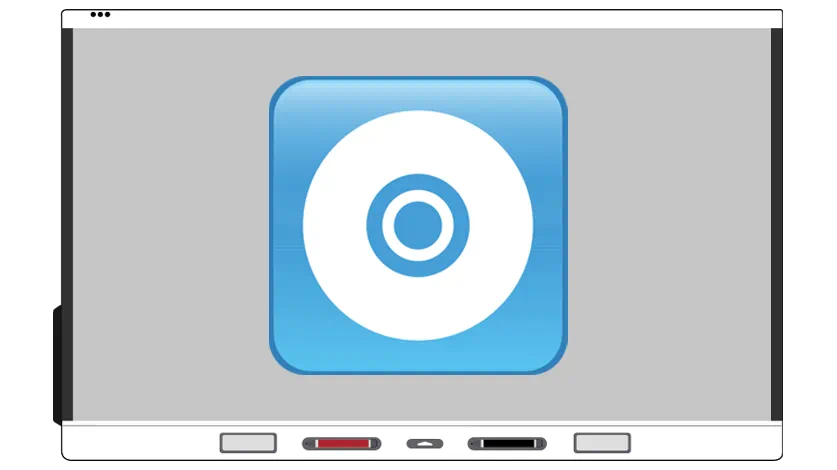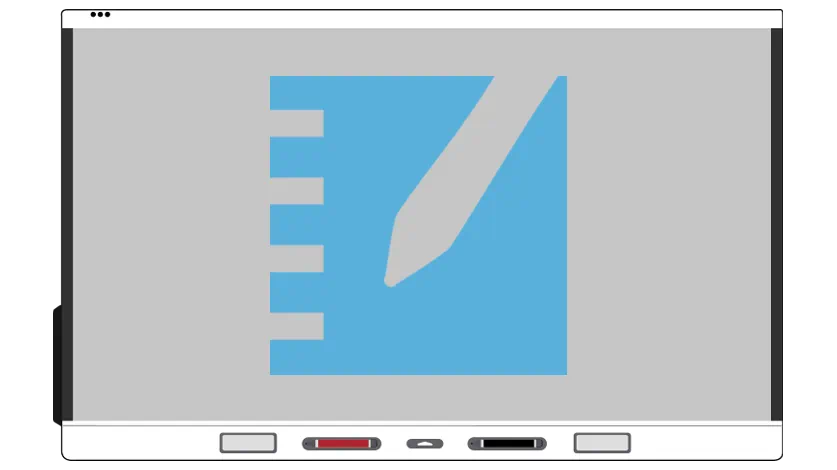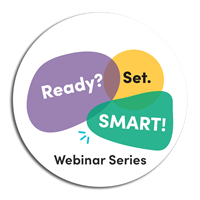Display interattivi SMART con tecnologia iQ 3
Da dove inizio?
-

1. Personalizza
-
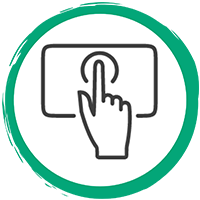
2. Interagisci
-
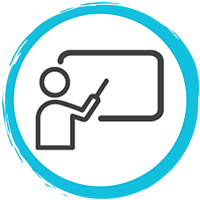
3. Insegna
-
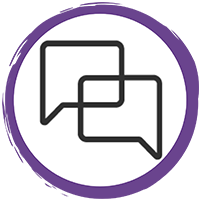
4. Coinvolgi
-
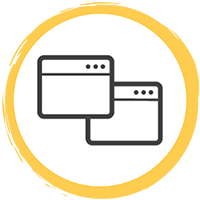
5. Collegati
Personalizza
Personalizza la tua SMART BoardAccedi alla SMART Board
Accedi al tuo account per usare le impostazioni e gli strumenti preferiti su qualsiasi SMART Board.
Guarda il videoScopri comeAggiungi app e segnalibri
Personalizza la tua SMART Board aggiungendo le app e i segnalibri che preferisci.
Guarda il videoScopri comePersonalizza la tua SMART Board
Personalizza lo sfondo del display con l'immagine che ti piace di più.
Scopri comeInteragisci
Strumenti a portata di mano.Inizia con una lavagna interattiva
Dai spazio alle tue idee con la lavagna interattiva senza limiti!
Scopri comeAggiungi attività pronte all'uso
Risparmia tempo e instaura discussioni di classe con risorse pronte all'uso.
Guarda il videoScopri comeApri i browser
Apri i browser integrati per collegarti al mondo ed esplorarlo.
Guarda il videoScopri comeInsegna
Conduci le lezioni in libertà.Usa i widget
Usa i widget integrati per aggiungere divertenti strumenti interattivi alle lezioni.
Scopri comeCollega i dispositivi degli studenti
Collega i dispositivi degli studenti per l'apprendimento attivo in due semplici clic, per coinvolgere allo stesso modo gli alunni in classe e quelli a distanza.
Guarda il videoScopri comeCoinvolgi
Usa gli strumenti della SMART Board per coinvolgere di più gli studenti.Raccogli le idee
Usa lo spazio collaborativo per raccogliere subito le idee degli studenti.
Scopri comeCrea una lavagna interattiva per collaborare
Agevola la collaborazione e la condivisione di idee direttamente sui dispositivi degli studenti con una lavagna interattiva per tutta la classe.
Guarda il videoDividi lo schermo
Crea esperienze didattiche attive e coinvolgenti eseguendo due applicazioni contemporaneamente con la modalità Dividi schermo.
Guarda il videoScopri comeCollegati
Trasforma il tuo computer in uno schermo touch interattivo collegandolo alla SMART Board.Scrivi e disegna
Accedi facilmente agli strumenti di scrittura e disegno e usali su qualsiasi app, in qualuque momento.
Guarda il videoScopri come